Як обмежити комірки на основі значень комірок в Excel?
Можливо, ви знайомі з додаванням кольорів для комірок на основі значень комірок, що робити, якщо додавати межі за значеннями комірок в Excel? У цій статті йдеться про додавання меж для комірок на основі значень комірок за умови умовного форматування в Excel.
 Обмежувати комірки на основі значень комірок за допомогою умовного форматування в Excel
Обмежувати комірки на основі значень комірок за допомогою умовного форматування в Excel
Припустимо, у нас є таблиця продажів, як показано на наступному знімку екрана, і нам потрібно обмежити клітинки сумою не менше 650 у стовпці E, і ви можете зробити це наступним чином:
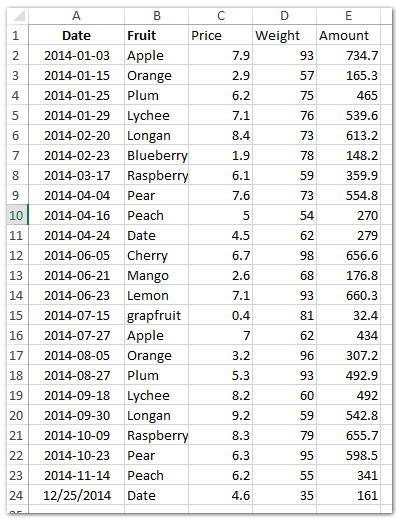
Крок 1: Виберіть діапазон, де ви хочете обмежувати комірки сумою не менше 650. У нашому випадку ми вибираємо діапазон E2: E24.
Крок 2: натисніть кнопку Умовне форматування > Нове правило на Головна Вкладка.
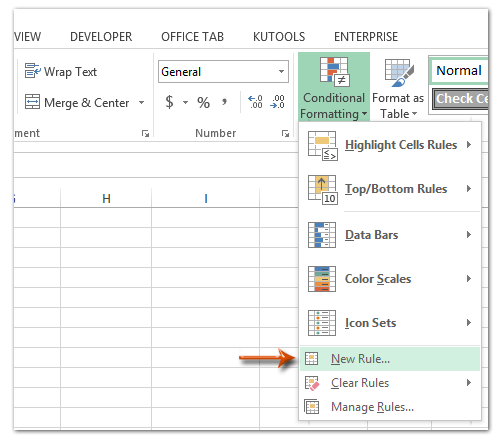
Крок 3: Тепер ви потрапляєте у діалогове вікно Нове правило форматування, і вам потрібно:
(1) Клацніть, щоб виділити За допомогою формули визначте, які клітинки потрібно форматувати у полі Вибір типу правила;
(2) В Форматувати значення, де ця формула відповідає дійсності введіть формулу = E2> = 650 (Е2 - перша комірка з кількістю в колонці Е);
(3) Клацніть на сформований кнопки.
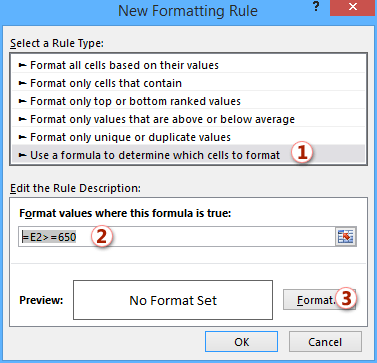
Крок 4: У майбутньому діалоговому вікні Форматування комірок перейдіть до Кордон на вкладці вкажіть стиль лінії та колір лінії в Лінія розділ, натисніть кнопку обрис кнопка в Presets і натисніть на OK кнопки.
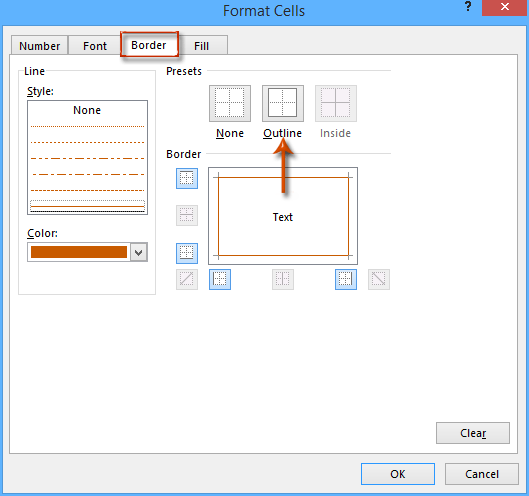
Крок 5: натисніть кнопку OK у діалоговому вікні Нове правило форматування.
Тепер ви побачите, що всі комірки із сумою не менше 650 додані червоними рамками, як показано на знімку екрана нижче.
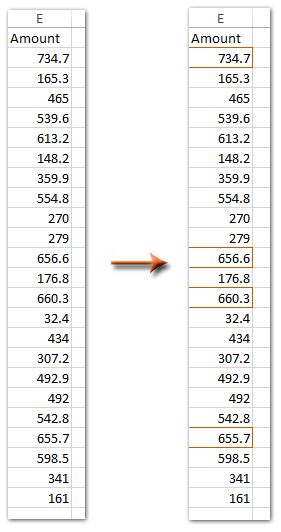
Найкращі інструменти продуктивності офісу
Покращуйте свої навички Excel за допомогою Kutools для Excel і відчуйте ефективність, як ніколи раніше. Kutools для Excel пропонує понад 300 додаткових функцій для підвищення продуктивності та економії часу. Натисніть тут, щоб отримати функцію, яка вам найбільше потрібна...

Вкладка Office Передає інтерфейс із вкладками в Office і значно полегшує вашу роботу
- Увімкніть редагування та читання на вкладках у Word, Excel, PowerPoint, Publisher, Access, Visio та Project.
- Відкривайте та створюйте кілька документів на нових вкладках того самого вікна, а не в нових вікнах.
- Збільшує вашу продуктивність на 50% та зменшує сотні клацань миші для вас щодня!

